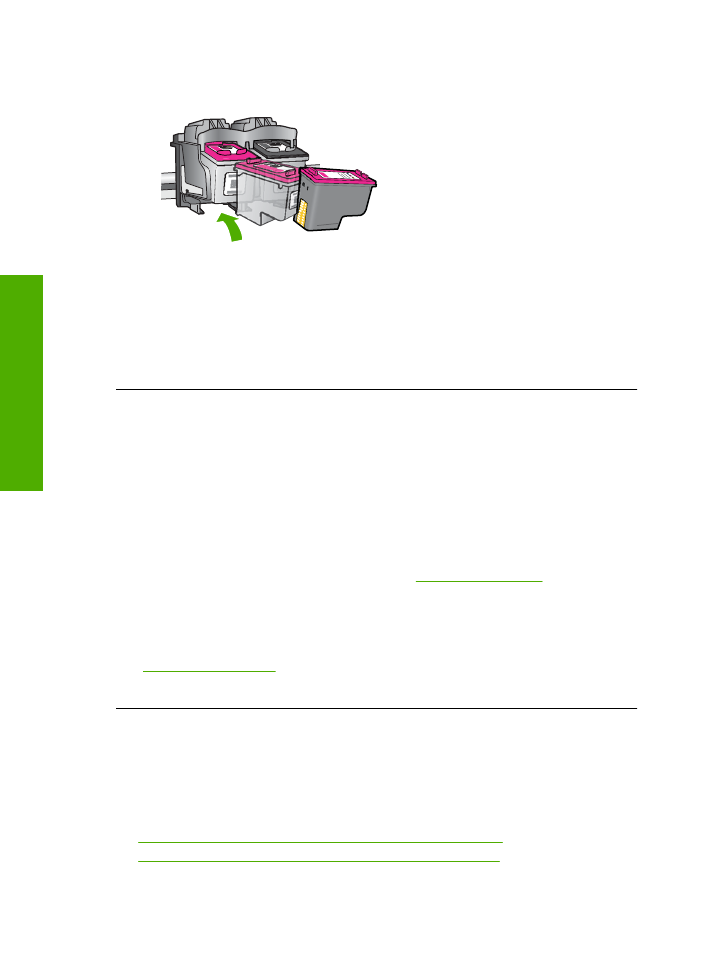
De printcartridges zijn niet compatibel
Probeer het probleem op te lossen met de volgende oplossingen. De oplossingen staan
in volgorde, met de meest waarschijnlijke oplossing eerst. Als de eerste oplossing het
probleem niet oplost, gaat u verder met de resterende oplossingen tot het probleem is
opgelost.
•
Oplossing 1: controleer of u de juiste printcartridges gebruikt.
•
Oplossing 2: neem contact op met HP-klantenondersteuning
Hoofdstuk 5
72
Een probleem oplossen
Een prob
le
em
oploss
en
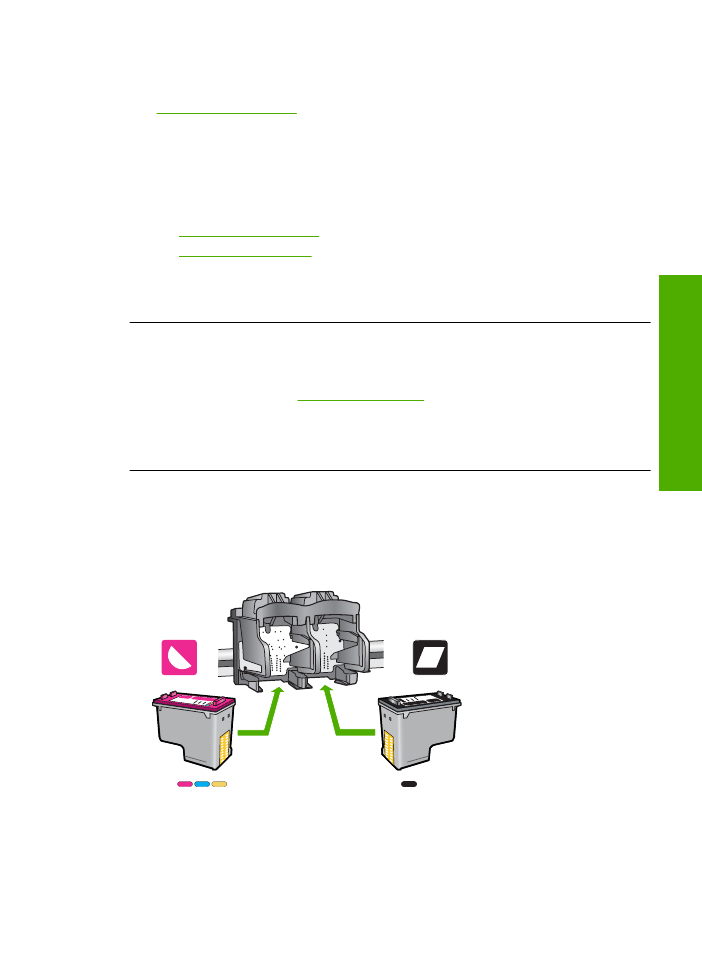
Oplossing 1: controleer of u de juiste printcartridges gebruikt.
Oplossing:
Controleer of u de juiste printcartridges voor uw product gebruikt. Zie
"Inktproducten bestellen" op pagina 24
voor meer informatie over compatibele
printcartridges.
Als u printcartridges gebruikt die niet compatibel zijn met het product, vervangt u de
aangegeven printcartridges door compatibele printcartridges.
Als u de juiste printcartridges gebruikt, gaat u verder naar de volgende oplossing.
Zie voor meer informatie:
•
"Inktproducten bestellen" op pagina 24
•
"Vervang de cartridges" op pagina 27
Oorzaak:
De aangegeven printcartridges waren niet compatibel met het product.
Als het probleem hiermee niet verholpen is, probeert u de volgende oplossing.
Oplossing 2: neem contact op met HP-klantenondersteuning
Oplossing:
Voor ondersteuning en informatie over de garantie kunt u naar de
website van HP gaan op
www.hp.com/support
. Kies wanneer hierom wordt gevraagd
uw land/regio en klik vervolgens op
Contact opnemen met HP-ondersteuning
als
u contact wilt opnemen met de technische ondersteuning.
Oorzaak:
De printcartridges waren niet bedoeld voor gebruik in dit apparaat.
Printcartridges in de verkeerde sleuf
Oplossing:
Controleer of de printcartridges in de juiste sleuven zijn geplaatst. Als
dat het geval is, verwijdert u de printcartridges, installeert u ze opnieuw en controleert
u of ze goed zijn geplaatst en vastgeklikt.
Ervoor zorgen dat de printcartridges juist in de printer zijn geplaatst
1.
Zorg ervoor dat het apparaat aan staat.
2.
Open het vak met de printcartridge.
De wagen met de printcartridges beweegt naar het midden van het apparaat.
Fouten
73
Een pro
b
leem
oplos
sen
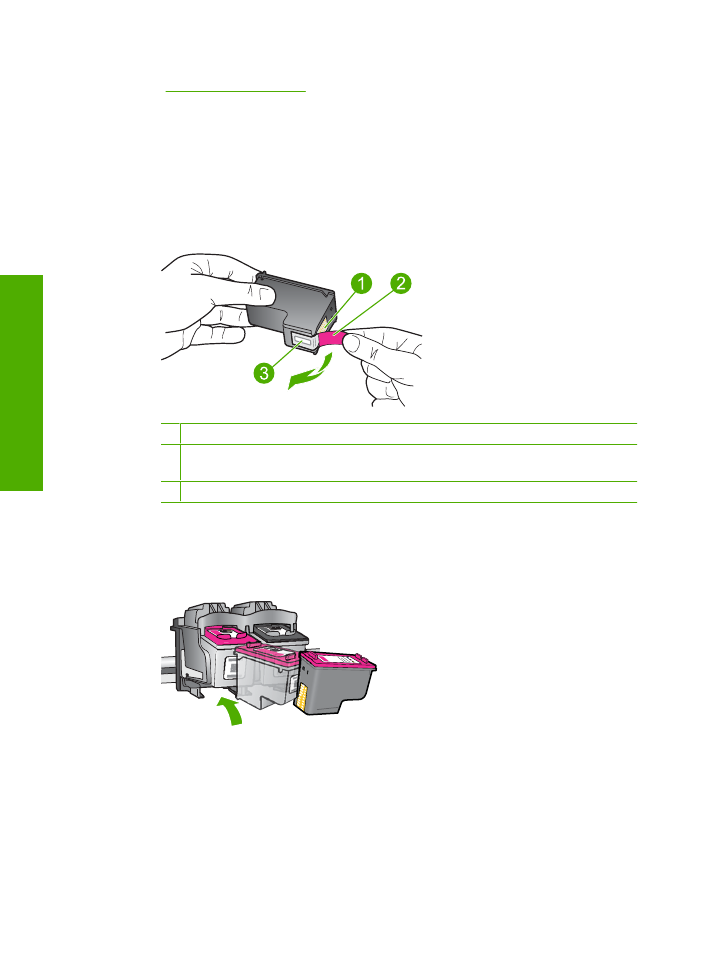
3.
Controleer of u de juiste printcartridges voor uw product gebruikt. Zie
"Inktproducten bestellen" op pagina 24
voor meer informatie over compatibele
printcartridges.
4.
Verwijder de zwarte printcartridge uit de uitsparing rechts. Raak de inktsproeiers
en de koperkleurige contactpunten niet aan. Controleer de koperkleurige
contactpunten en inktsproeiers op eventuele beschadigingen.
Controleer of de doorzichtige plastic tape is verwijderd. Als deze nog steeds de
inktsproeiers afdekt, kunt u de doorzichtige plastic tape voorzichtig verwijderen
door aan het roze lipje te trekken. Verwijder in geen geval de bruinrode tape, die
de elektrische contactpunten bedekt.
1 Koperkleurige contactpunten
2 Plastic tape met roze treklipje (moet voorafgaande aan de installatie worden
verwijderd)
3 Inktsproeiers onder tape
5.
Plaats de printcartridge terug door deze naar voren te schuiven in de sleuf aan
de rechterkant. Duw de printcartridge naar voren totdat deze vastklikt in de
houder.
6.
Herhaal stap 1 en 2 voor de driekleurencartridge aan de linkerzijde.
Hoofdstuk 5
74
Een probleem oplossen
Een prob
le
em
oploss
en
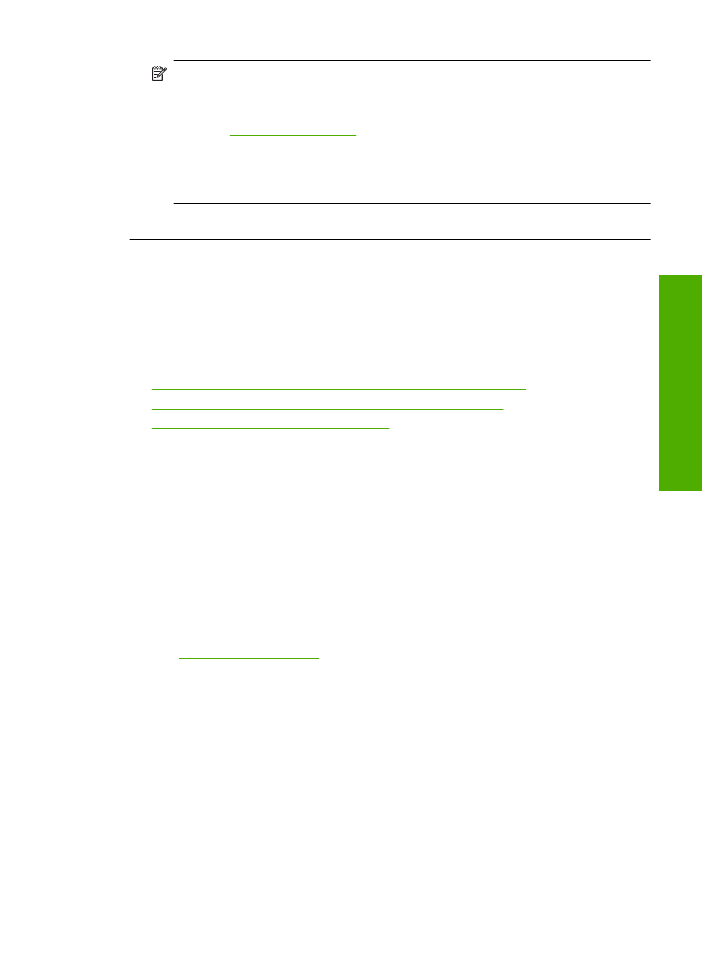
Opmerking
Als de printcartridges in de verkeerde sleuven zijn geplaatst en u
kunt ze niet uit het apparaat verwijderen, neemt u contact op met HP-
ondersteuning.
Ga naar:
www.hp.com/support
.
Kies uw land/regio wanneer dit wordt gevraagd en klik vervolgens op
Neem
contact op met HP
voor informatie over het aanvragen van technische
ondersteuning.
Oorzaak:
De aangegeven printcartridges waren verkeerd geplaatst.